Tentang KamiPedoman Media SiberKetentuan & Kebijakan PrivasiPanduan KomunitasPeringkat PenulisCara Menulis di kumparanInformasi Kerja SamaBantuanIklanKarir
2025 © PT Dynamo Media Network
Version 1.95.1
Konten dari Pengguna
5 Cara Mengatasi IG Error di HP Android
19 Juli 2023 14:01 WIB
·
waktu baca 2 menitTulisan dari Tips dan Trik tidak mewakili pandangan dari redaksi kumparan
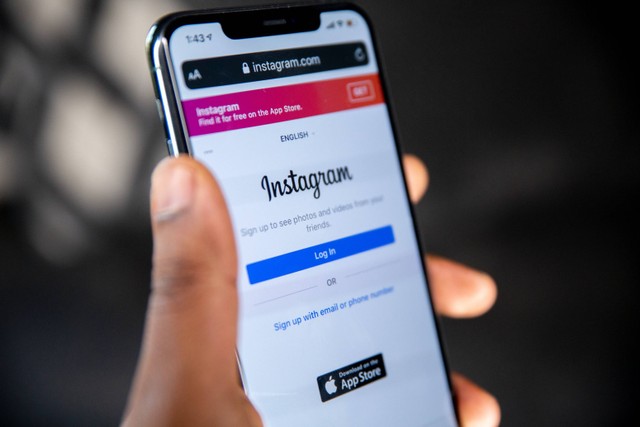
ADVERTISEMENT
Pelajari cara mengatasi IG (Instagram ) error di HP Android agar cepat menemukan solusi apabila aplikasi IG sering force close, tidak bisa dibuka, hingga tidak bisa mengunggah foto atau video.
ADVERTISEMENT
Berdasarkan buku Instagram untuk Marketing Pemula karya Jefferly Helianthusonfri, (2020:1), menjelaskan bahwa Instagram adalah media sosial yang paling aktif dan paling banyak digunakan oleh masyarakat Indonesia.
5 Cara Mengatasi IG Error di HP Android dengan Cepat
Beberapa pengguna, khususnya android sering mengeluhkan Instagram error tanpa sebab.
Jika Anda mengalami masalah dengan aplikasi Instagram error di perangkat android, ada beberapa langkah yang dapat Anda coba untuk mengatasi masalah tersebut:
1.Mulai Ulang Aplikasi Instagram
Pertama, masalah Instagram error dapat diatasi dengan menghentikan dan memulai kembali aplikasi Instagram. Tutup sepenuhnya aplikasi Instagram, kemudian buka kembali dan lihat apakah masalahnya telah teratasi.
2. Periksa Koneksi Internet
Terkadang Instagram tidak bisa dibuka atau tidak bisa mengunggah karena kendala koneksi internet. Pastikan perangkat android terhubung ke internet dengan baik.
ADVERTISEMENT
Instagram membutuhkan koneksi internet yang stabil untuk berfungsi dengan baik. Cobalah membuka situs web lain atau aplikasi lain untuk memastikan koneksi internet berfungsi dengan baik.
3. Periksa Pembaruan Aplikasi
Pastikan pengguna sudah menggunakan versi terbaru dari aplikasi Instagram. Buka Google PlayStore, cari Instagram, dan periksa apakah ada pembaruan yang tersedia. Jika ada, perbarui aplikasi tersebut.
4. Hapus Cache dan Data Aplikasi
Cache yang berlebihan atau data yang rusak dapat menyebabkan masalah pada aplikasi, bukan hanya Instagram, aplikasi lainnya juga demikian. Pengguna bisa menghapus cache dan data aplikasi Instagram dengan cara:
ADVERTISEMENT
5. Reinstal Aplikasi
Jika langkah-langkah di atas tidak berhasil, coba hapus sepenuhnya aplikasi Instagram dari perangkat dan instal kembali dari Google Play Store.
Beberapa pengguna berhasil dengan cara ini, walau aplikasi terhapus, pengguna tidak perlu khawatir karena akun akan tetap ada dan pastikan sebelum menghapus aplikasi, pengguna masih ingat akun beserta password-nya.
Jika setelah mencoba langkah-langkah di atas masalah masih tetap ada, kemungkinan ada masalah dengan server Instagram atau masalah lebih dalam dengan perangkat.
Itulah tadi bagaimana cara mengatasi IG error yang sering ditemukan pada pengguna android.
Baca juga: Cara Melihat Foto Profil Instagram 2023

